
В този прост урок, ние ще разгледаме как можете да направите текст поток около снимки в програмата Adobe InDesign. За текст течеше около красива картина, трябва да го предварително нарязани с Photoshop, и го запишете в PSD (този формат запазва прозрачност за други програми) формат.
Пред нас оформлението на страницата, която е вече в текста. Бих искал да го украсяват снимки.

Това е много проста, започваме:
1. В лентата с инструменти (намира се в лявата част на документа), изберете Restangle Инструмент Инструмент Frame (Frame), или натиснете клавиш F.
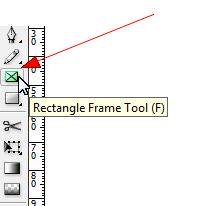
2. Начертайте правоъгълник или квадрат, в зависимост от формата на вашите изображения.

3. След това отидете на File (Файл) => Място (Place)
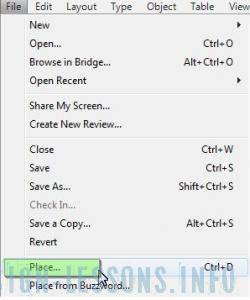
и изберете файла, който ще го подготви, нарязани и спасяване в PSD формат. Натиснете бутона "Open".

Изображението, което да се вмести в рамката, но това се оказа по-голям от рамката.
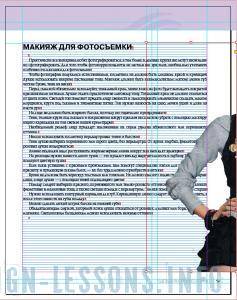
4. Нагласете по правилния размер, за това отворете менюто Object (Обект) => Монтиране (устройство) => Fill Frame Пропорционално (Fill рамката пропорционално).
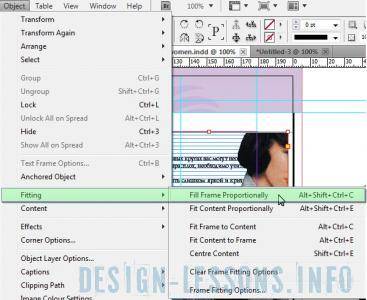
Сега ние трябва да настроите изображението пропорционално на рамката.
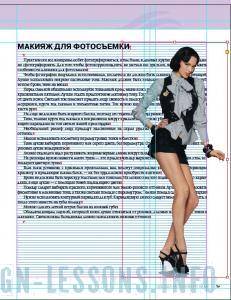
5. Определяне на фолио с рамка на картина с помощта на Wrap палитра (Wrap). Прозореца на менюто (Window) => Увийте или натиснете планините. Cl. Alt + Ctrl + W.
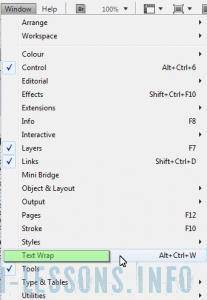
Ние определяме обвивка бутон върху иконата "Циклично обект форма" (третият с кръг в средата). В полето Тип изберете Alpha канал, Невярно Alpha - прозрачност (Transparency). Тук можете регулирате разстоянието от потока между текста и картинката.

Изглежда хубаво, но това е лош късмет - от дясно на снимката "виси" части от текста. Да се реши този проблем е проста: направи рамка на биберон и да го обвива, тогава целия текст ще остави нежеланите части.

Това празна рамка няма да бъде показван на печата, така че не се притеснявайте, по този въпрос. В лентата с инструменти ще премине в режим Преглед, за да видите как ще изглежда в печатните и в нормален, за да се върне в работната среда.
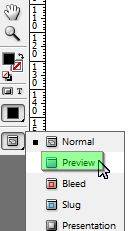
Аз все още съм малко по-голяма картина, между другото, че увеличение е пропорционално, аз съветвам да държи тази клавишна комбинация Ctrl + Shift.

На този otklanivayus към тези нови уроци.
Свързани статии
